RHCSA Series Series Management Pakiet, automatyzacja zadań z dziennikami CRON i systemem monitorowania - Część 10

- 1564
- 318
- Maurycy Napierała
W tym artykule przejrzymy sposób instalacji, aktualizacji i usuwania pakietów Red Hat Enterprise Linux 7. Omówimy również sposób automatyzacji zadań za pomocą Cron, i zakończy ten przewodnik, wyjaśniając, jak zlokalizować i interpretować pliki dzienników systemu, koncentrując się na nauczaniu, dlaczego wszystkie z nich są niezbędnymi umiejętnościami dla każdego administratora systemu.
 RHCSA: Zarządzanie pakietami Yum, planowanie pracy Cron i monitorowanie dziennika - Część 10
RHCSA: Zarządzanie pakietami Yum, planowanie pracy Cron i monitorowanie dziennika - Część 10 Zarządzanie pakietami za pośrednictwem Yum
Aby zainstalować pakiet wraz ze wszystkimi jego zależnościami, które jeszcze nie są zainstalowane, użyjesz:
# yum -y instaluj pakiet_name (S)
Gdzie PACKT_NAME (S) reprezentuj co najmniej jedną prawdziwą nazwę pakietu.
Na przykład, aby zainstalować httpd I Mlokate (w tej kolejności), wpisz.
# yum -y instaluj httpd mlocate
Notatka: Że list y W powyższym przykładzie omija monit o potwierdzenie, że Yum przedstawia przed wykonaniem faktycznego pobierania i instalacji żądanych programów. Możesz to pominąć, jeśli chcesz.
Domyślnie, mniam Zainstaluje pakiet z architekturą, która pasuje do architektury systemu operacyjnego, chyba że zastąpi się, dołączając architekturę pakietu do swojej nazwy.
Na przykład na 64 -bitowe system, Pakiet instalacyjny Yum zainstaluje x86_64 wersja pakietu, podczas gdy Pakiet instalacyjny Yum.x86 (jeśli jest dostępne) zainstaluje 32-bitowy jeden.
Będą chwile, kiedy chcesz zainstalować pakiet, ale nie znasz jego dokładnej nazwy. przeszukaj wszystko Lub szukaj Opcje mogą wyszukiwać aktualnie włączone repozytoria dla określonego słowa kluczowego odpowiednio w nazwie pakietu i/lub w jego opisie.
Na przykład,
# dziennik wyszukiwania Yum
Wyszuci zainstalowane repozytoria pakietów z logiem słów w ich nazwach i podsumowaniach, podczas gdy
# Yum Wyszukaj cały dziennik
będzie szukał tego samego słowa kluczowego w opisie pakietu i URL Pola również.
Gdy wyszukiwanie zwróci listę pakietów, możesz wyświetlić dalsze informacje na temat niektórych z nich przed zainstalowaniem. Wtedy informacje Opcja przydaje się:
# logwatch INFO YUM
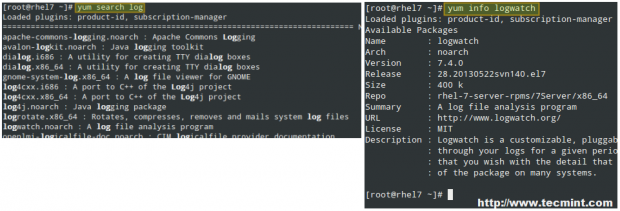 Wyszukaj informacje o pakiecie
Wyszukaj informacje o pakiecie Możesz regularnie sprawdzać aktualizacje za pomocą następującego polecenia:
# WHED-update
Powyższe polecenie zwróci wszystkie zainstalowane pakiety, dla których dostępna jest aktualizacja. W przykładzie pokazanym na poniższym obrazku, tylko RHEL-7-SERVER-RPMS ma dostępną aktualizację:
 Sprawdź aktualizacje pakietów
Sprawdź aktualizacje pakietów Następnie możesz zaktualizować ten pakiet sam,
# Aktualizacja Yum RHEL-7-SERVER-RPMS
Jeśli istnieje kilka pakietów, które można zaktualizować, Aktualizacja Yum zaktualizuje je wszystkie naraz.
Teraz, co się stanie, gdy znasz nazwę wykonywacza, na przykład PS2PDF, ale nie wiem, który pakiet go dostarcza? Możesz się dowiedzieć Yum Whatprovides „*/[wykonywalny]”:
# Yum Whatprovides „*/ps2pdf”
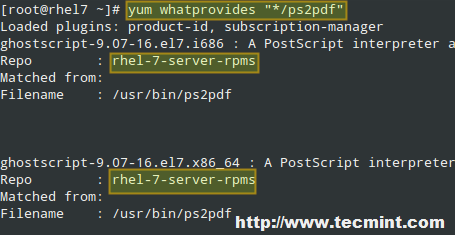 Znajdź pakiet należy do tego, który pakiet
Znajdź pakiet należy do tego, który pakiet Teraz, jeśli chodzi o usunięcie pakietu, możesz to zrobić Yum usuń pakiet. Łatwe, huh? To pokazuje, że Yum jest kompletnym i potężnym menedżerem pakietów.
# Yum Usuń httpd
Przeczytaj także: 20 poleceń mniam do zarządzania zarządzaniem pakietami RHEL 7
Dobra, dobra prosta rpm
RPM (znany jako Menedżer pakietów RPM, lub pierwotnie Menedżer pakietów Redhat) może być również używane do instalacji lub aktualizacji pakietów, gdy są one w formie samodzielnej .RPM pakiety.
Często jest wykorzystywany z -UVH flagi wskazujące, że powinien on zainstalować pakiet, jeśli nie jest on już obecny lub próbować go zaktualizować, jeśli jest zainstalowany (-U), wytwarzanie gadnej mocy wyjściowej (-V) i pasek postępu ze znakami haszalnymi (-H) Podczas wykonywania operacji. Na przykład,
# pakiet rpm -uvh.RPM
Kolejne typowe zastosowanie RPM ma na celu stworzenie listy aktualnie zainstalowanych pakietów z kodem> RPM -qa (skrót od zapytania All):
# rpm -qa
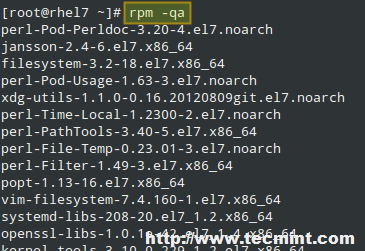 Zapytaj wszystkie pakiety RPM
Zapytaj wszystkie pakiety RPM Przeczytaj także: 20 poleceń RPM do instalacji pakietów w RHEL 7
Planowanie zadań za pomocą cron
Linux i inne systemy operacyjne podobne do UNIX zawierają narzędzie o nazwie Cron To pozwala planować zadania (i.mi. Polecenia lub skorupy), aby działać okresowo. Cron sprawdza każdą minutę /var/szpula/cron katalog dla plików, które są nazwane po rachunkach w /etc/passwd.
Podczas wykonywania poleceń dowolne wyjście są wysyłane do właściciela crontab (lub dla użytkownika określonego w Mailto zmienna środowiskowa w /etc/crontab, Jeśli istnieje).
Pliki crontab (które są tworzone przez pisanie crontab -e i naciskanie Wchodzić) mieć następujący format:
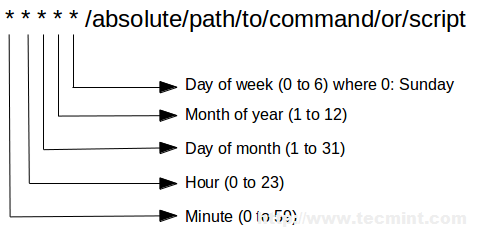 Wpisy crontab
Wpisy crontab Tak więc, jeśli chcemy zaktualizować lokalną bazę danych plików (używana przez Lokate do znalezienia plików według nazwy lub wzorca) co drugi dzień miesiąca o godz 2:15, Musimy dodać następujące crontab wejście:
15 02 2 * * /bin /aktualizowaneb
Powyższy wpis Crontab brzmi: „RUN /BIN /UPDATEDB Drugiego dnia miesiąca, co miesiąc roku, niezależnie od dnia tygodnia, o 2:15". Jak jestem pewien, że już zgadłeś, symbol gwiazdy jest używany jako postać wieloznaczna.
Po dodaniu zadania CRON można zobaczyć, że w środku dodano plik o nazwie root /var/szpula/cron, Jak wspomnialiśmy wcześniej. Ten plik zawiera wszystkie zadania, które Crond Demon powinien uruchomić:
# ls -l/var/szpula/cron
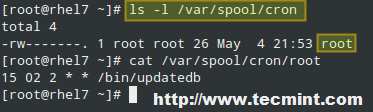 Sprawdź wszystkie prace CRON
Sprawdź wszystkie prace CRON Na powyższym obrazie crontab bieżącego użytkownika może być wyświetlany albo za pomocą CAT /var/szpula/cron/root Lub,
# crontab -l
Jeśli chcesz wykonać zadanie w bardziej drobnoziarnistym (na przykład dwa razy dziennie lub trzy razy w miesiącu), Cron może również pomóc w tym.
Na przykład, aby uruchomić /mój/skrypt 1 i 15 każdego miesiąca i wyślij dowolne wyjście do /dev/null, możesz dodać dwa crontab wpisy w następujący sposób:
01 00 1 * * /myscript> /dev /null 2> i 1 01 00 15 * * /my /script> /dev /null 2> i 1
Ale aby zadanie było łatwiejsze do utrzymania, możesz połączyć oba wpisy w jedno:
01 00 1,15 * * /my /script> /dev /null 2> i 1
Po poprzednim przykładzie możemy uruchomić /mój/inny/skrypt Na 1:30 Pierwszego dnia miesiąca co trzy miesiące:
30 01 1 1,4,7,10 */my/inni/script>/dev/null 2> i 1
Ale kiedy musisz powtórzyć określone zadanie każdego „X„Minuty, godziny, dni lub miesiące, możesz podzielić odpowiednią pozycję przez pożądaną częstotliwość. Następujące crontab Wpis ma dokładnie takie samo znaczenie jak poprzednie:
30 01 1 */3 */my/inni/script>/dev/null 2> i 1
A może musisz na przykład uruchomić określoną pracę na stałej częstotliwości lub po uruchamianiu systemu. Możesz użyć jednego z poniższych ciągów zamiast pięciu pól, aby wskazać dokładny czas, w którym chcesz działać:
@reboot działają, gdy systemowy system. @yearly biegaj raz w roku, tak samo jak 00 00 1 1 *. @Monthly Uruchom raz w miesiącu, tak samo jak 00 00 1 * *. @Weekly biegnij raz w tygodniu, tak samo jak 00 00 * * 0. @Daily biegnij raz dziennie, tak samo jak 00 00 * * *. @Hourly biegnij raz na godzinę, tak samo jak 00 * * * *.
Przeczytaj także: 11 poleceń zaplanowania zadań Cron w Rhel 7
Lokalizowanie i sprawdzanie dzienników
Dzienniki systemowe są zlokalizowane (i obracane) wewnątrz /var/log informator. Zgodnie ze standardem hierarchii systemu plików Linux, ten katalog zawiera różne pliki dziennika, które są do niego zapisane lub odpowiednią sub -zalet (takie jak rewizja, httpd, Lub Samba na obrazie poniżej) przez odpowiednie demony podczas pracy systemowej:
# ls /var /log
 Lokalizacja plików dziennika Linux
Lokalizacja plików dziennika Linux Inne interesujące dzienniki to DMESG (zawiera wszystkie wiadomości z bufora pierścienia jądra), bezpieczne (próby połączenia dziennika wymagające uwierzytelniania użytkownika), komunikaty (komunikaty o całym systemie) i WTMP (rekordy wszystkich loginów i loginów użytkowników).
Dzienniki są bardzo ważne, ponieważ pozwalają rzucić okiem na to, co się dzieje w twoim systemie i co się wydarzyło w przeszłości. Reprezentują bezcenne narzędzie do rozwiązywania problemów i monitorowania serwera Linux, a zatem są często używane z polecenie ogona -f Aby wyświetlać zdarzenia, w czasie rzeczywistym, tak jak się zdarzają i są rejestrowane w dzienniku.
Na przykład, jeśli chcesz wyświetlić związane z jądrem zdarzenia, wpisz następujące polecenie:
# ogon -f/var/log/dmesg
To samo, jeśli chcesz wyświetlić dostęp do swojego serwera WWW:
# ogon -f/var/log/httpd/access.dziennik
Streszczenie
Jeśli wiesz, jak skutecznie zarządzać pakietami, planować zadania i gdzie szukać informacji o bieżącym i przeszłym działaniu systemu, możesz mieć pewność, że nie będziesz często zaskakuje niespodzianek. Mam nadzieję, że ten artykuł pomógł Ci nauczyć się lub odświeżyć wiedzę na temat tych podstawowych umiejętności.
Nie wahaj się upuścić nam linii za pomocą poniższego formularza kontaktowego, jeśli masz jakieś pytania lub komentarze.
- « Jak używać WhatsApp w Linux za pomocą klienta „WhatsApp Web”
- Zainstaluj ogony 1.System operacyjny 4 'Linux w celu zachowania prywatności i anonimowości »

